Cómo guardar un canal de voz en Discord: ¡así de fácil!
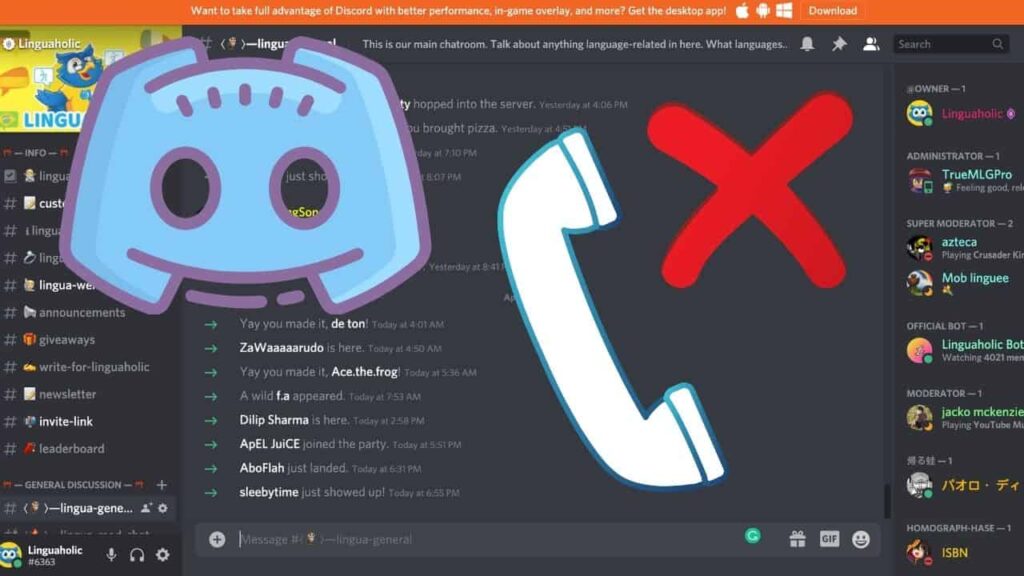
Discord: diseñado para jugadores, por jugadores.
Discordia es un software de comunicación muy popular, especialmente en la comunidad de jugadores. Lanzado en 2015, Discord ha sido aclamado en todo el mundo por su diseño asequible y fácil de usar.
Software extremadamente rápido, confiable y de primera clase que no ocupa mucho espacio ni otros recursos y puede incluso ejecutarse en sistemas con especificaciones bajas (muy compatible).
Hoy hablaremos sobre el canal de voz de Discord, donde tú y tus compañeros/amigos pueden hablar o compartir su pantalla.
Unirse es fácil, simplemente haga clic en el canal en el que desea estar, no necesita llamar a sus amigos individualmente, puede hablar con cualquier persona en el canal de voz.
Entonces, ¿cómo dejas un canal de voz en Discord si no es como un teléfono?
Cómo dejar un canal de voz en Discord?
Cuando usa un discordia en su sistema, ya sea en MacOS o Windows, simplemente puede hacer clic en el botón "Desconectar" en la parte inferior de la ventana de discordia para dejar un canal en Discord. El botón Desconectar se encuentra junto a Configuración de usuario y otras opciones en el panel de control del canal de voz.
Consulte las capturas de pantalla a continuación para obtener explicaciones gráficas.
Aquí está el panel de configuración del canal de voz.
Si aún no está claro dónde está el botón de encendido, es el botón en ángulo del teléfono con una cruz, como se muestra y resalta en la foto.
Además, si desea unirse a un canal de voz en un servidor que no sea al que está conectado actualmente, puede hacer clic en el nuevo canal de voz al que desea unirse y automáticamente "abandonará" el canal antiguo.
¿Por qué o cuándo debo dejar el canal de voz?
Hemos visto cómo optar por no participar en un canal de voz, pero ¿por qué y cuándo debe optar por no participar en un canal de voz?
El canal de voz suele estar en un servidor de discordia. Cada servidor tiene un canal de voz al que usted y sus amigos/compañeros de equipo pueden unirse para comunicarse durante el juego, hacer mensajes adicionales y más.
Cuando haya terminado de jugar o hablar en un canal de voz, puede tocar el botón Desconectar para salir del canal de voz actual sin salir del servidor.
Si desea unirse a un canal de voz en otro servidor, siempre puede hacer clic en el canal de voz al que desea unirse en el otro servidor y automáticamente saldrá del canal al que está conectado y se unirá al nuevo.
Saldré manualmente de Discord desconectándome del canal de voz?
Bueno, sí, lo hará, no, no lo hará.
Entremos en más detalles. Si sale de la aplicación Discord desde la barra de tareas, lo desconectará del canal de voz en el que se encuentra.
Sin embargo, supongamos que desea volver a abrir Discord en otro momento, en cuyo caso la aplicación lo conecta automáticamente con el último canal de voz en el que estaba cuando comenzó.
Algunos usuarios prefieren usar este método, que evita la molestia de volver a conectarse manualmente al canal de voz que desean.
Pueden salir de Discord cuando se conectan a un canal de voz y luego volver a unirse automáticamente cuando inician la aplicación Discord nuevamente.
¿En qué se diferencia Discord de TeamSpeak3?
Una de las razones por las que Discord se hizo popular de inmediato entre los jugadores (e incluso entre los profesores y estudiantes después de Covid) fue su interfaz fácil de usar.
¡Crear un servidor Discord es súper fácil, sin mencionar la capacidad de crear / unirse a hasta 100 servidores Discord por cuenta de usuario!
Los jugadores con sistemas informáticos de gama baja pueden utilizar el software para comunicarse con amigos y compañeros de equipo durante el juego. ¡Pero el verdadero problema es que los servidores DISCORD son gratuitos para crear y usar!
Software de comunicación de voz popular similar en la comunidad de juegosTeamSpeak 3Después de que Discord se lanzó en 2015 (y recibió una actualización importante en los años siguientes), realmente desapareció del ojo público solo por la complejidad de su configuración.
Puede crear un servidor teampeak3 en su propio sistema, que también es gratuito, pero con caché. Debe realizar una configuración compleja para iniciar realmente el servidor.
si no sabes nada puerto frontal o grupos con permisos, etc., tu única opción es alquilar un servidor o desde Proveedor de servicios gestionados.
Las diferentes ubicaciones de servidores tienen diferentes tarifas (los precios varían según el servicio).
Discord facilita la configuración de un servidor con solo unos pocos clics y tiene varios centros de datos para elegir. (Además, el servidor es privado. Otros solo pueden unirse al servidor a través de una invitación específica del servidor)
Entonces, si vive en Europa, puede elegir la región europea para su servidor para garantizar la comunicación sin demora.
Otros Los continentes tienen más regiones. Asia (India, Singapur), Rusia, EE. UU., etc.
Otras buenas características de Discord
Discord tiene muchas características, desde crear tu propio servidor gratuito hasta personalizar atajos de teclado / atajos para algunas configuraciones básicas Discordia tareas, le da la libertad de administrar su servidor de la manera que desee.
Algunas otras características de Discord (además de las de la sección anterior) incluyen, modo de pantalla completa.
Para ingresar al modo de pantalla completa de Discord si está usando Discord en MAC, todo lo que tiene que hacer es presionar el atajo "Comando + Shift + F".
Si está utilizando Discord en Windows, presione "Ctrl + Shift + F" para ingresar al modo de pantalla completa.
Si desea salir del modo de pantalla completa con discord, simplemente presione "Comando + Shift + F" (si usa MAC) o "Ctrl + Shift + F" si usa discord en Windows. Esto lo regresará al modo de discordia normal.
Esperamos Esta lección Dejar un canal de voz es útil, y este artículo generalmente ayuda a responder algunas de las preguntas que pueda tener sobre Discord. Si tiene otras preguntas o solicitudes de lecciones, ¡háganoslo saber y las publicaremos!

¡Hola a todos! Este soy yo, Marcel, también conocido como Masha. ¡Obtengo ingresos de tiempo completo en línea y en MaschiTuts y estoy emocionado de compartir con ustedes cómo me mantengo en la cima! Dirijo varios blogs y sitios web lucrativos y me gusta hablar sobre estos proyectos cuando tengo la oportunidad. Hago esto con todo mi corazón. De hecho, el momento en que dejé de trabajar de 8 a 5 y me encontré en un negocio en línea como emprendedor digital fue probablemente una de las mejores decisiones que he tomado en mi vida. ¡Quiero estar seguro de que tú también irás por este camino! Que nadie te diga que es imposible. El cielo es el límite, de verdad... ¡solo si crees en él! Y todo comienza aquí... ¡en Maschiuts!

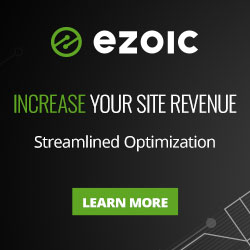
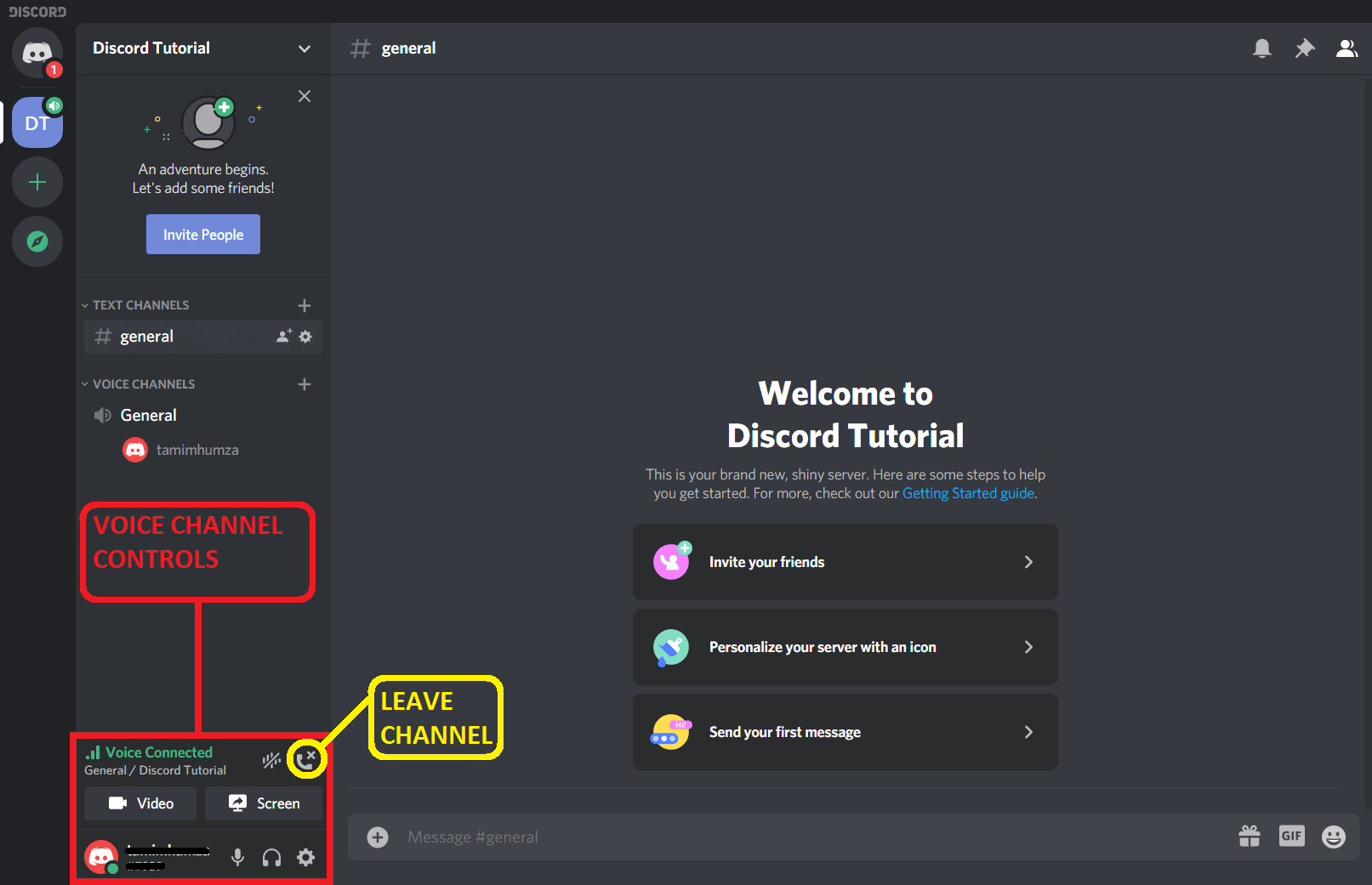
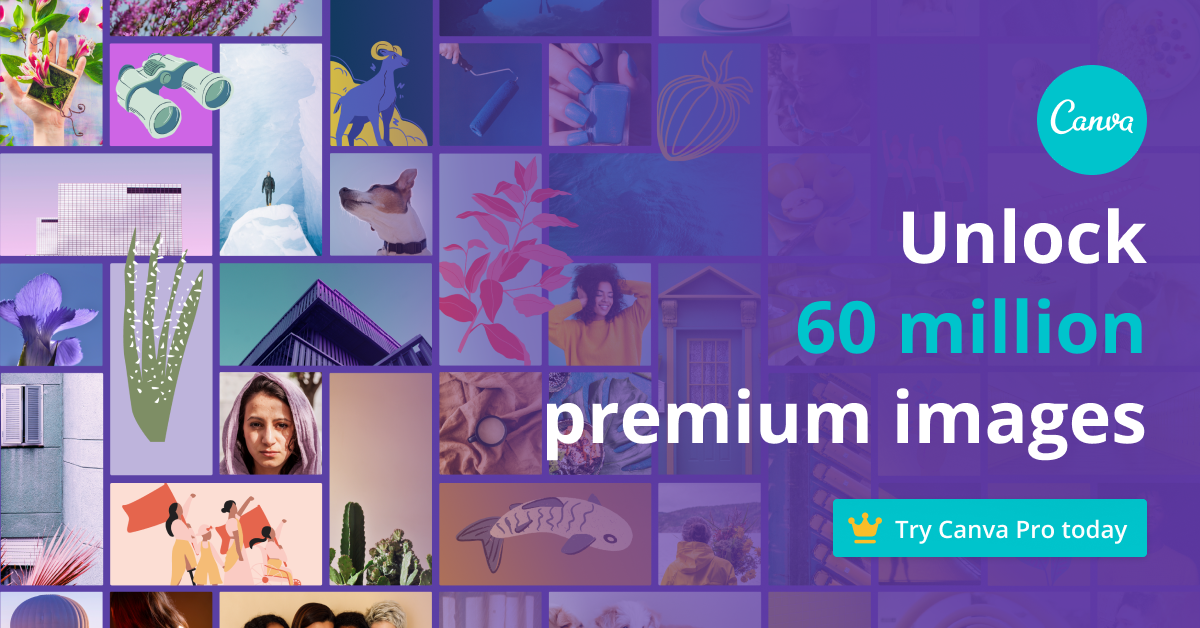
Deja una respuesta